В данном разделе я представлю вам способы проверки скорости работы SSD на вашем компьютере. Эта процедура позволит вам определить насколько эффективно функционирует ваш SSD-диск и раскрыть его полный потенциал. Также, проверка скорости SSD сможет дать вам представление о том, насколько заявленная скорость отличается от реальной. Иногда вы можете самостоятельно увеличить скорость работы вашего SSD-диска. Рассмотрим способы проверки скорости SSD на как внутренних, так и внешних накопителях.
Первоначальная проверка SSD-диска
Прежде чем приступить к использованию своего недавно приобретенного твердотельного накопителя SSD, необходимо выполнить проверку на предмет его новизны или использования. Эта важная мера поможет определить состояние вашего диска и гарантировать, что он работает в полном порядке. Для проведения проверки рекомендуется скачать и установить программу CrystalDiskInfo.
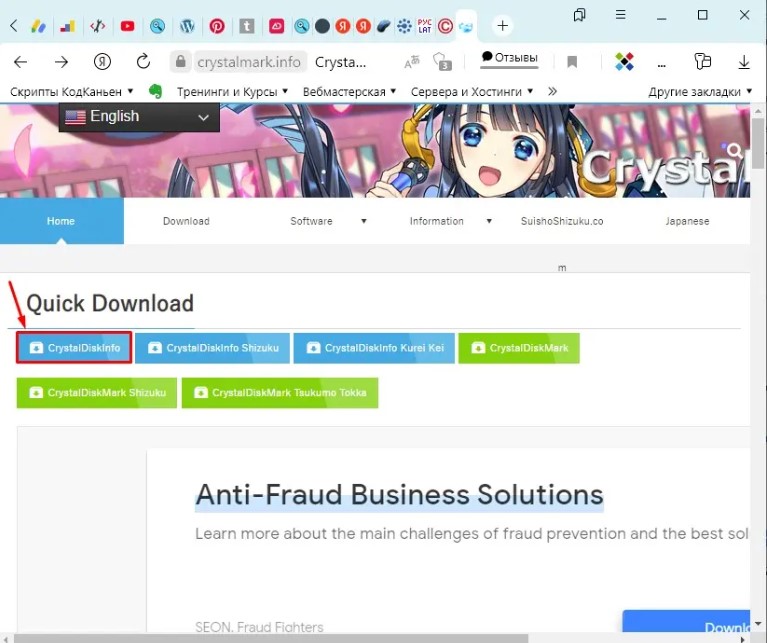
Скоро на экране появится страница с информацией о файле, который вы хотите загрузить. Если в настройках вашего браузера указано, что необходимо указывать путь для сохранения файлов, в течение нескольких секунд появится окно с предложением выбрать папку для сохранения установочного файла программы. В противном случае, загруженный файл будет доступен в папке “Загрузки”. Необходимость установки программы на определенный диск отсутствует, данная программа может быть легко установлена на любой диск вашего компьютера, например, на тестируемый диск SSD. После установки, для запуска программы просто откройте ее. В случае, если программа откроется на английском языке, вы можете легко переключить язык на русский.
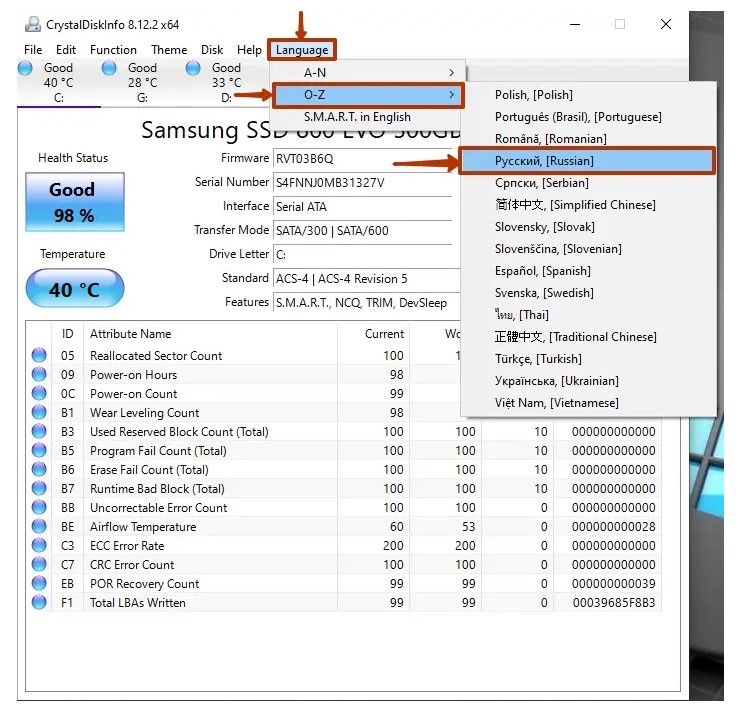
Теперь перейдите на вкладку «Диск» и выберите необходимый SSD накопитель.
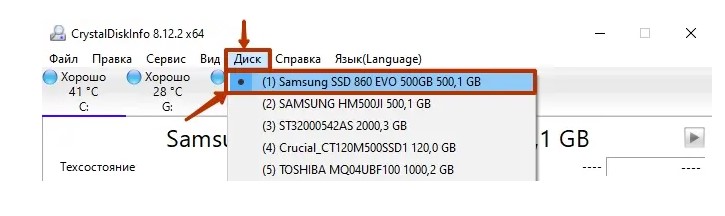
Приложение, которое предоставляется, дает вам широкий спектр значимой информации об использовании SSD-накопителя. Это позволяет получать информацию о различных ключевых деталях, таких как состояние технического обслуживания. Это значение обычно выражено в процентах, что позволяет рассматривать состояние диска от 100% до низшего значения. У абсолютно новых дисков это значение должно быть между 99% и 100%. Если это значение ниже, то это может указывать на ошибку в работе производителя или продавца. Возможно, программа, которая предоставлена, не может правильно работать с особенностями конкретного производителя. Приложение также предоставляет данные о включениях диска, его общем времени работы, а также текущей температуре. Считается, что температура в диапазоне от 35 до 40 градусов Цельсия является проблемной. На экране также представлена таблица с рядом дополнительных параметров по SSD-накопителю, которые могут оказаться полезными.
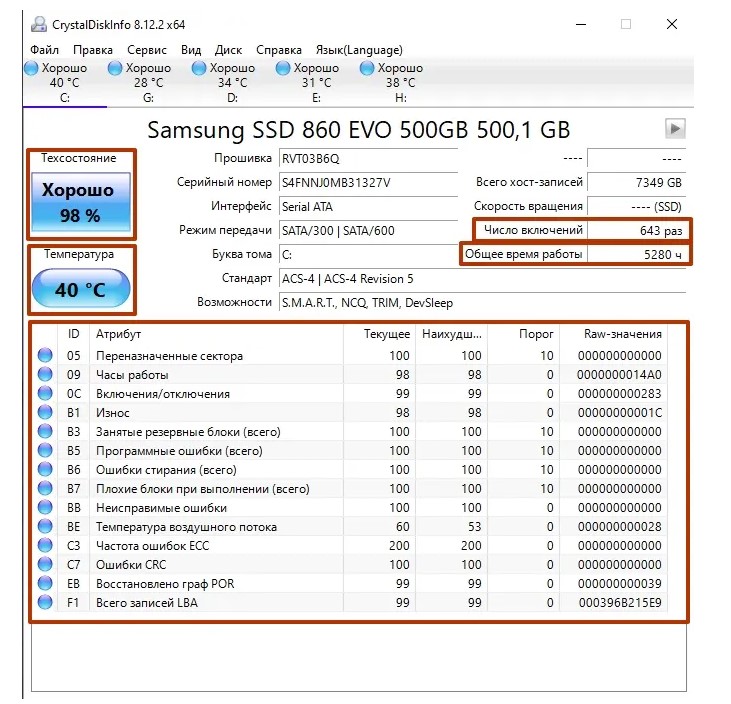
Проверка скорости SSD-накопителя.
После убедительной проверки вашего SSD-накопителя на работоспособность, можно приступать к проверке его скорости. Существует большой выбор программ, которые используются для проведения тестирования скорости SSD-накопителей. Один из примеров – это приложение CrystalDiskMark. В этой статье мы рассмотрим подробно, как можно выполнить тест скорости вашего SSD-диска, используя CrystalDiskMark. Приложение доступно без каких-либо платежей и может быть загружено с официального сайта разработчика. Чтобы скачать его, перейдите по ссылке выше, откройте страницу программы и нажмите на зеленую кнопку, где написано «CrystalDiskMark».
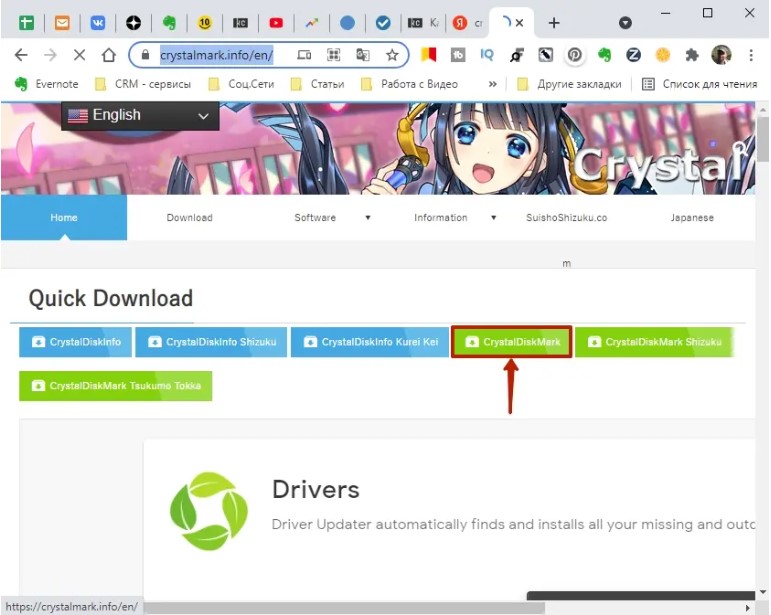
Через некоторое время загрузка программы начнется автоматически. Вам потребуется лишь выбрать место для хранения файла. Или, если захотите найти загруженную программу позже, проверьте папку “Загрузки”.
После загрузки программы, выполните ее установку и переключитесь на русский язык в случае, если программа будет на английском языке.

Просим Вас отобрать необходимый для тестирования накопитель на твердотельных дисках (SSD).

Необходимо задать настройки для тестирования, в первом параметре указать количество проверок от 1 до 9. При использовании обычных SSD-накопителей рекомендуется установить значение “5”. Во втором параметре нужно указать размер файла, который будет записываться и читаться во время тестирования. При использовании стандартных SSD рекомендуется выбрать 128 MiB.
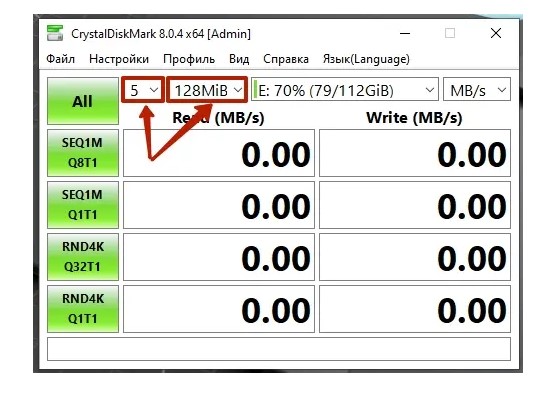
Если Вы хотите провести тестирование SSD-диска, обратите внимание на количество выбранных проверок и объем файла для тестирования. Чем больше проверок и файл тестирования, тем дольше будет длиться тестирование. Перед началом тестирования необходимо закрыть все программы, которые используют SSD-диск, включая торрент-клиенты. Также необходимо приостановить все загрузки из браузера и не копировать файлы на тестируемый SSD-диск. Если Вы тестируете системный диск, то не рекомендуется проводить какие-либо операции на компьютере во время тестирования. В случае, если на диске осталось менее 50 ГБ свободного пространства, то тестирование не рекомендуется. Если общий размер диска невелик, то свободного места должно быть не менее 50%. Программа CrystalDiskMark предлагает четыре варианта тестирования. Чтобы получить более подробную информацию о каждом варианте, необходимо навести курсор на соответствующую зеленую кнопку. При нажатии кнопки “All” будут проверены все четыре варианта
В окне, которое появится перед вами, будут указаны параметры: SEQ (Sequential), который представляет собой последовательное тестирование на чтение и запись; RND (Random), который осуществляет случайное тестирование на чтение и запись; Queues, где вы сможете настроить количество очередей для тестирования; Threads, где настраивается количество потоков для тестирования.
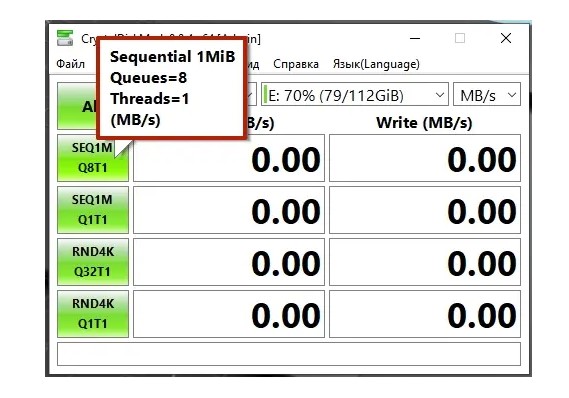
Если вы проводите стандартное тестирование, то можно оставить все параметры по умолчанию. Однако, если вы опытный пользователь, то можете изменить настройки программы по своему усмотрению. Для тестирования всех вариантов выберите “All”. Тестирование будет проведено для чтения и записи. При использовании обычных компьютеров дома, рекомендуется обратить внимание на результаты чтения и записи при случайном тестировании, и сравнить их с данными, предоставленными производителем.
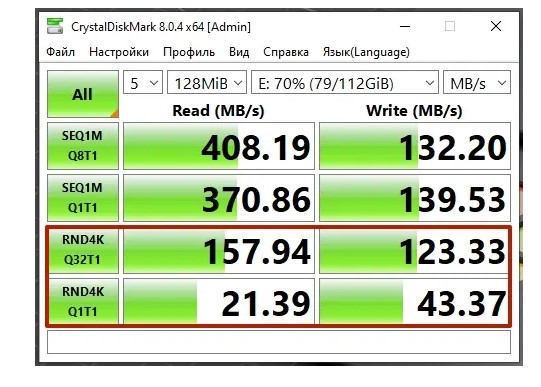
Обычно производители значительно завышают показатели SSD. Однако, проверив скорость самостоятельно, вы сможете убедиться в этом.
ЧИТАЙТЕ ТАК ЖЕ: